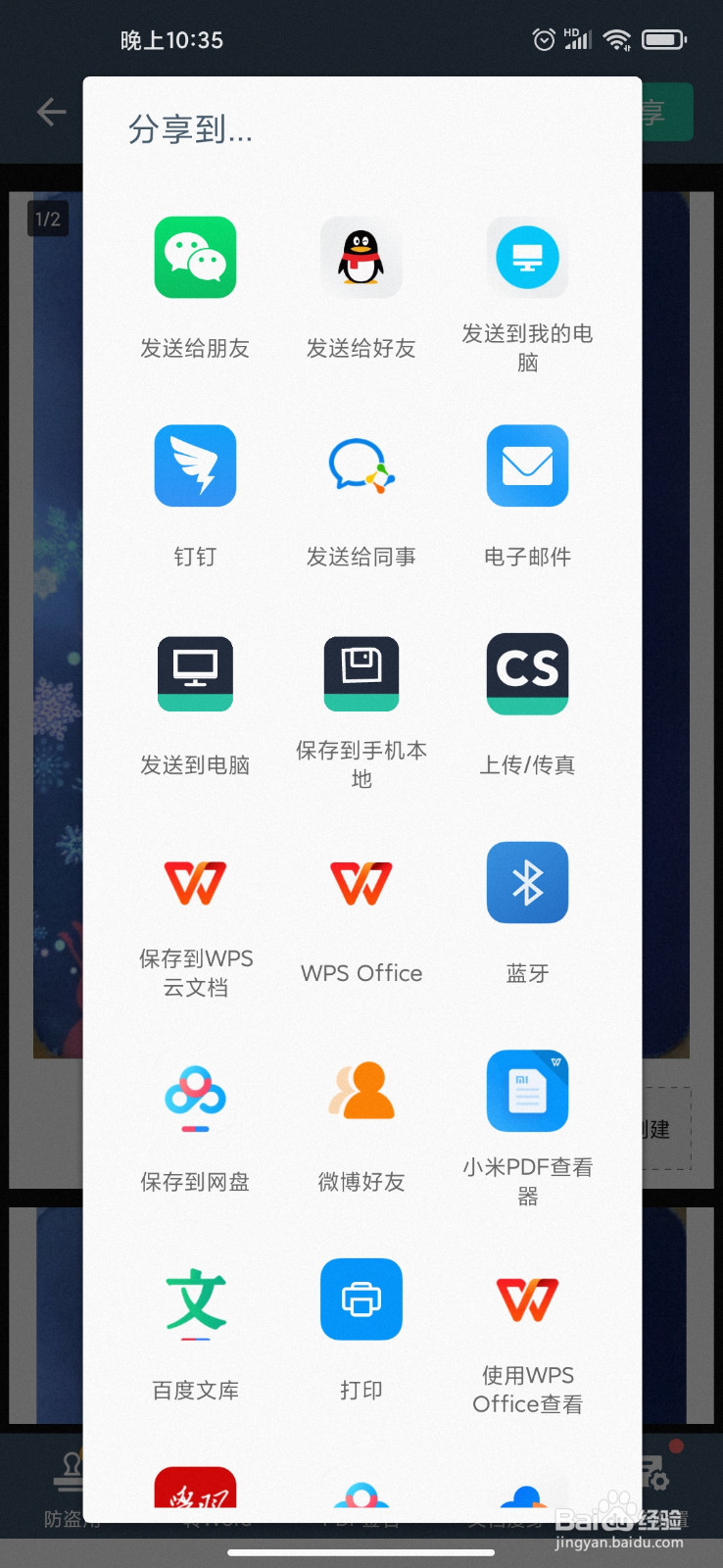怎么用扫描全能王app扫描照片并导出PDF文件
1、在应用商店下载“扫描全能王”APP,打开界面。点击下方拍照按钮。

2、尽量在正上方拍摄,拍好后可移动边框选择扫描范围。
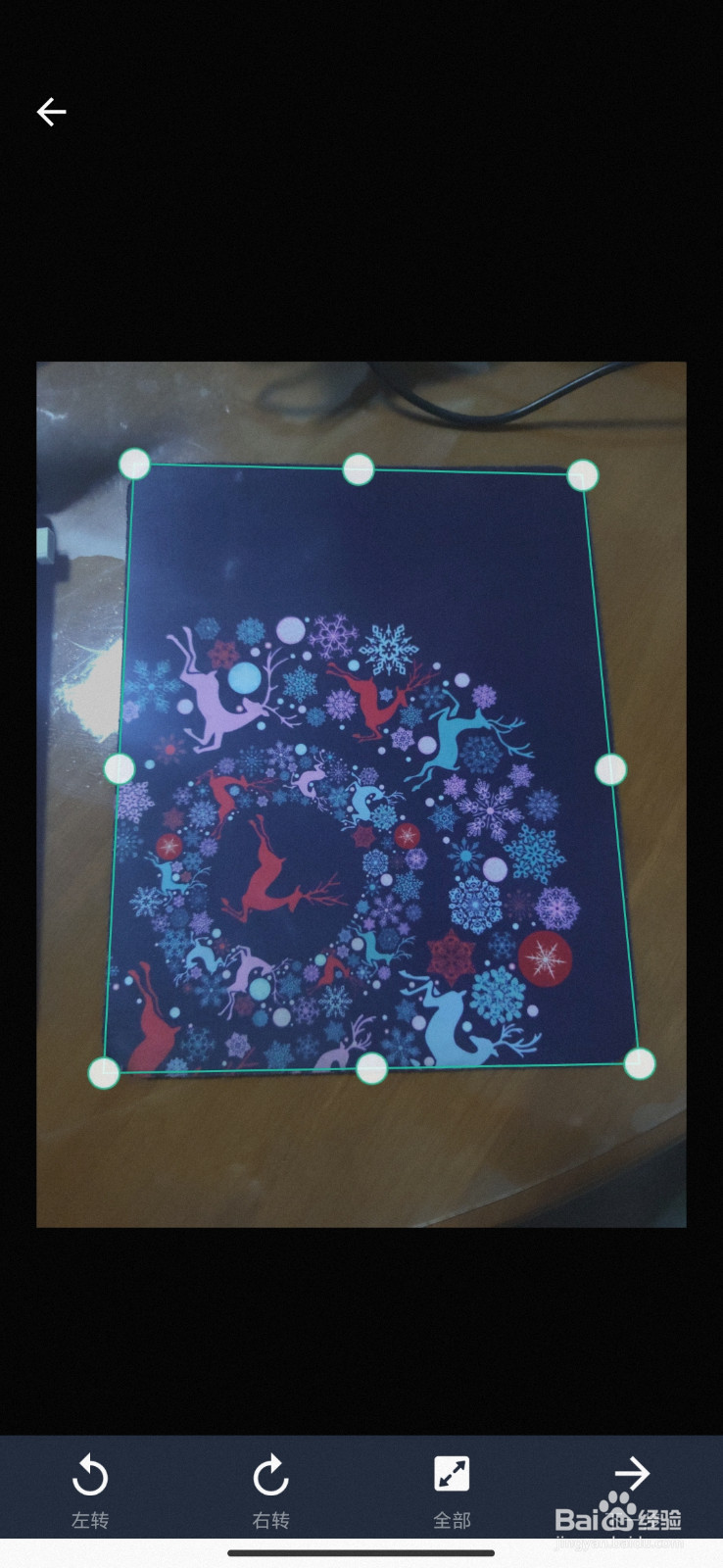
3、选择增亮或增强并锐化,根据拍摄材料进行选择,清晰为主。完成后点击右下角“对号”
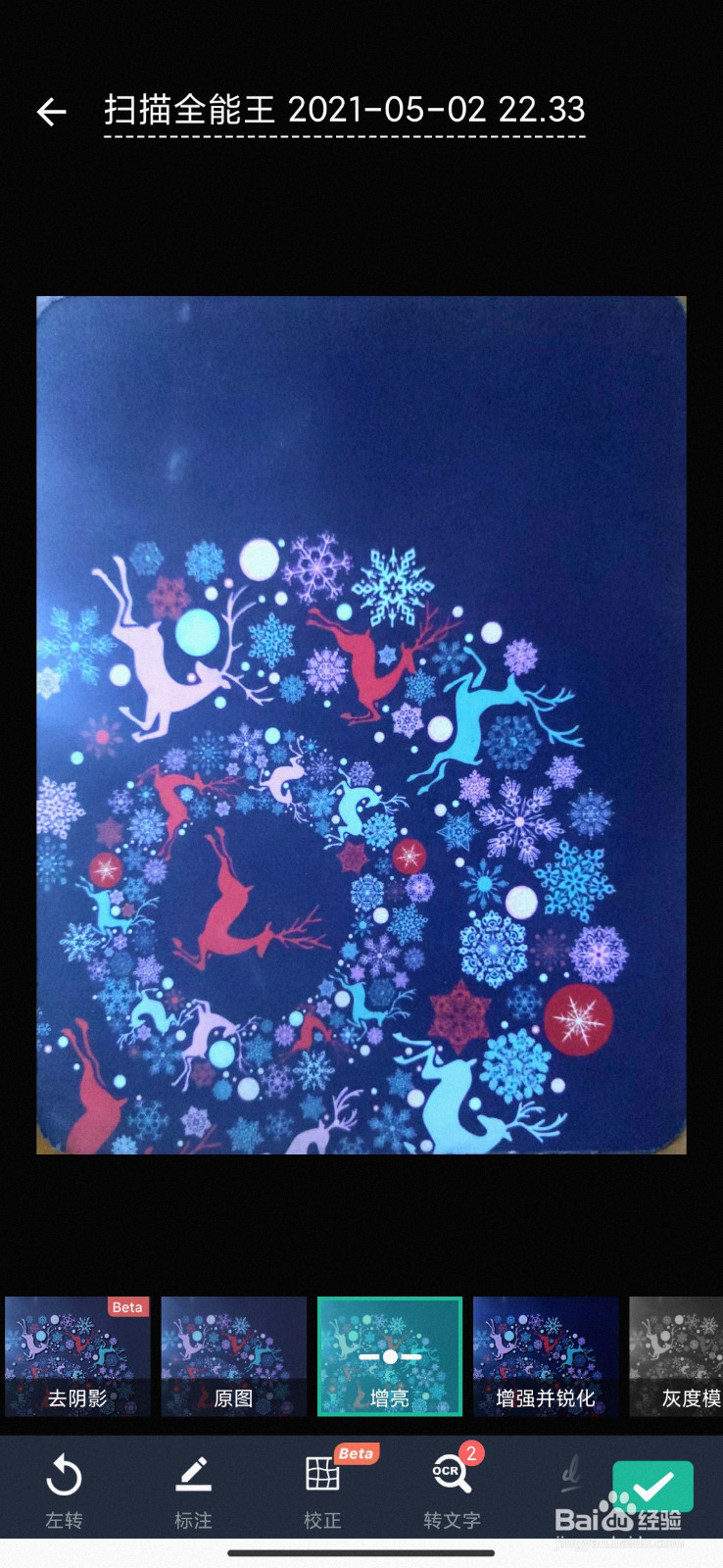
4、点击“继续添加”,重复步骤3/4,直至添加完需要扫描的文件,点击右上角“完成”。
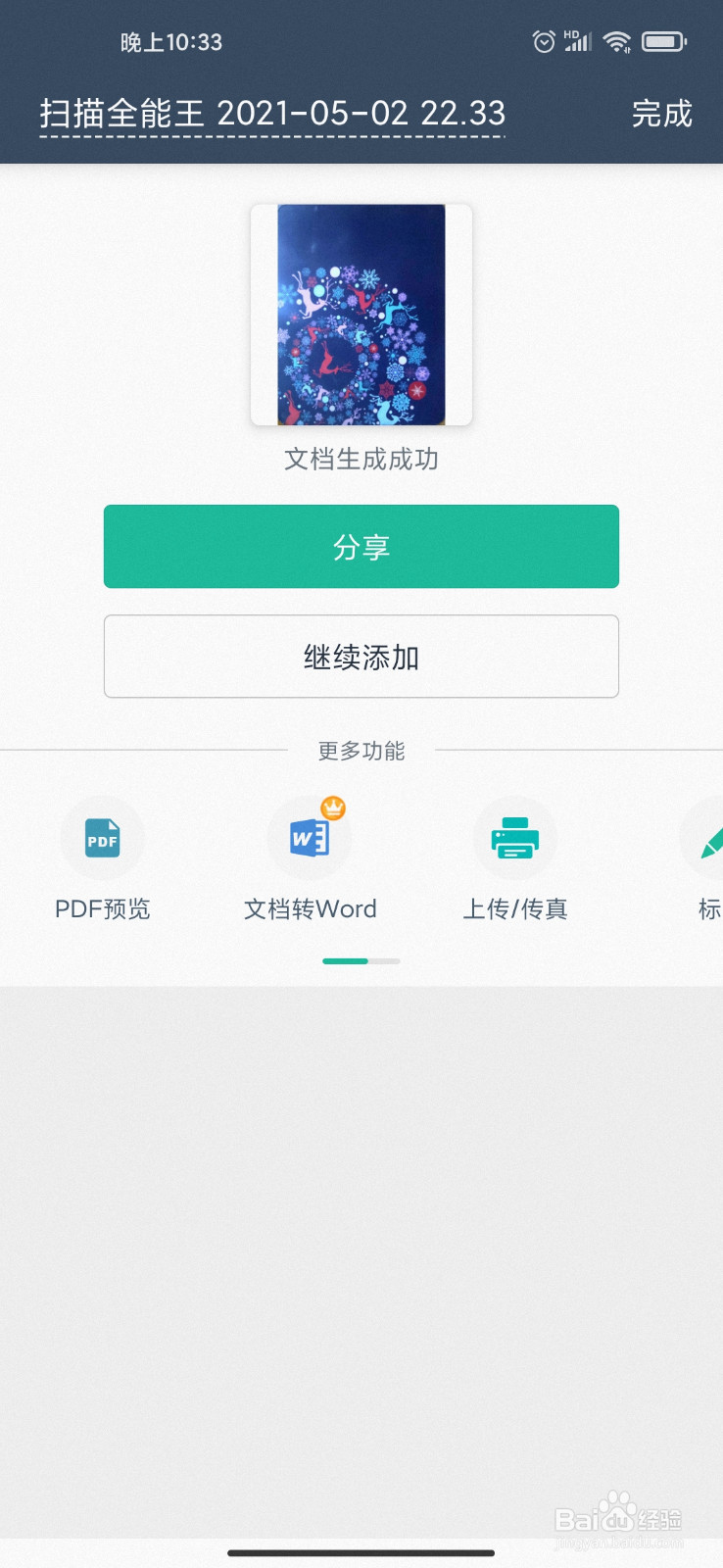
5、点击右上角“PDF”

6、点击标题可重命名文档
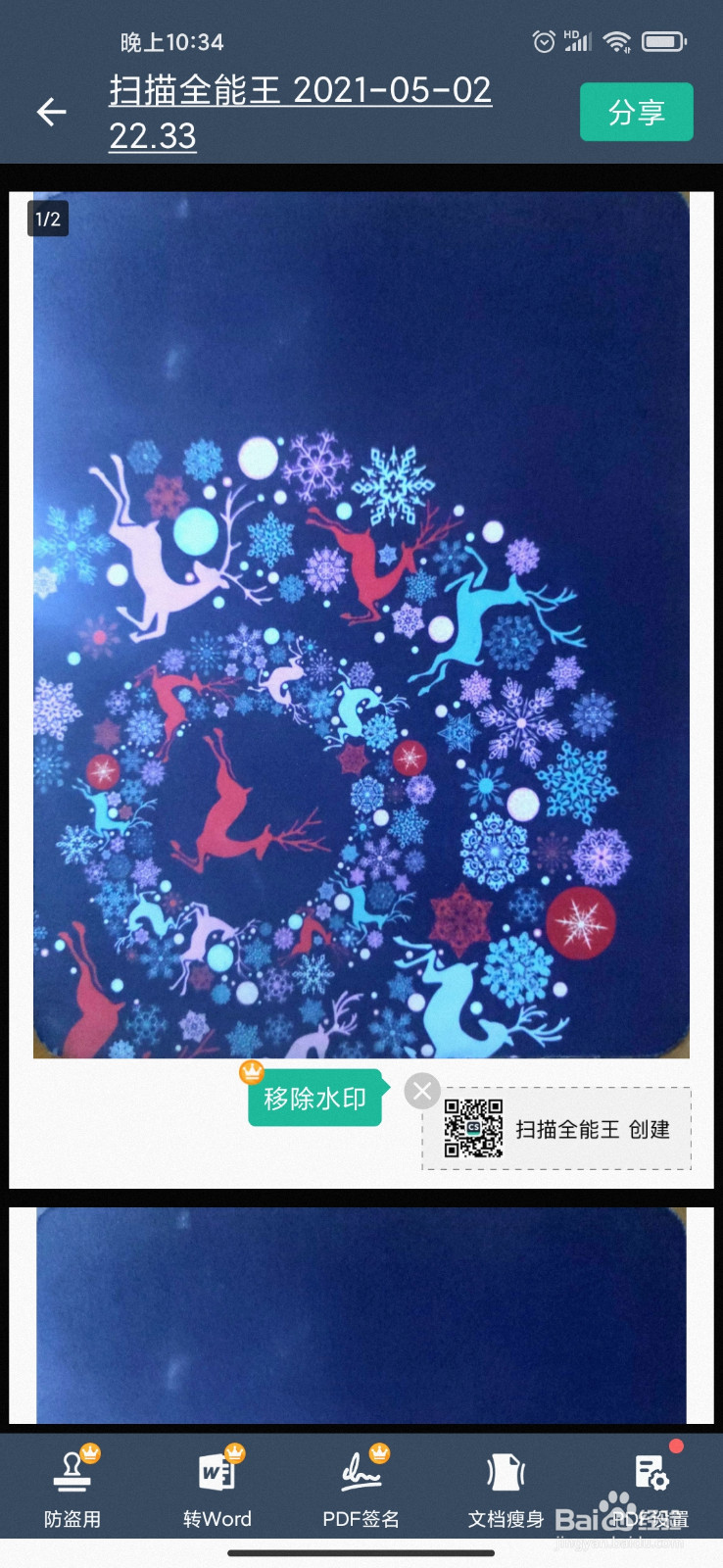

7、完成后点击右上角“分享”按钮可进行分享。
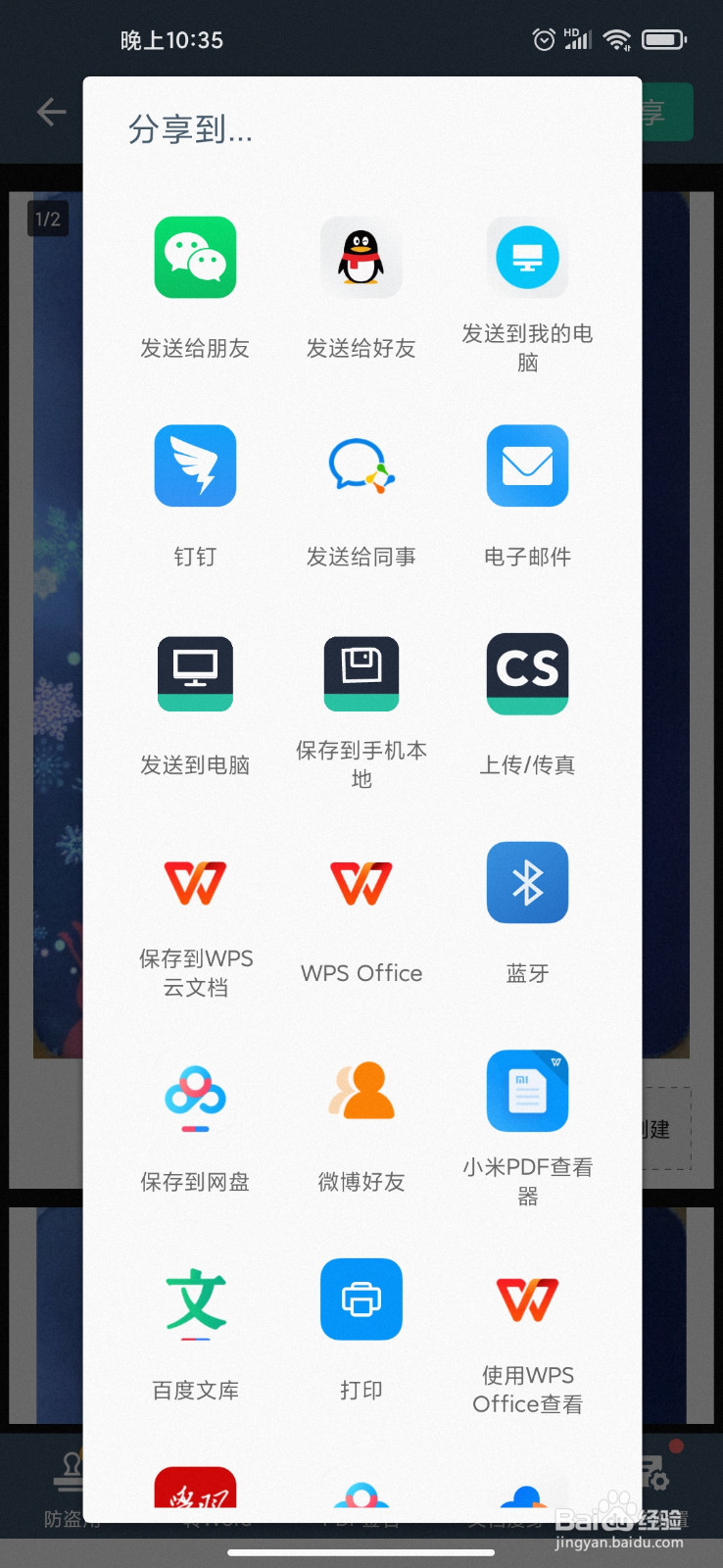
1、在应用商店下载“扫描全能王”APP,打开界面。点击下方拍照按钮。

2、尽量在正上方拍摄,拍好后可移动边框选择扫描范围。
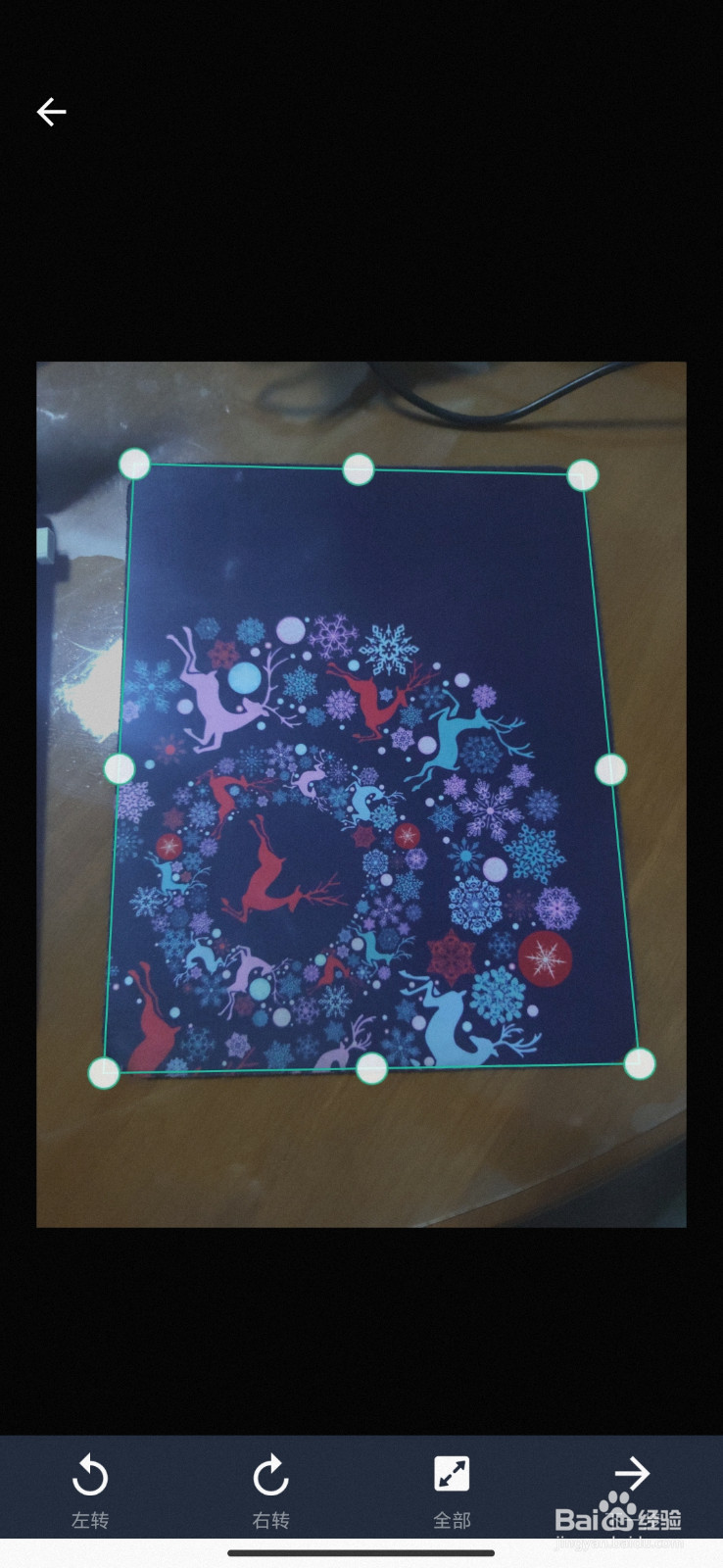
3、选择增亮或增强并锐化,根据拍摄材料进行选择,清晰为主。完成后点击右下角“对号”
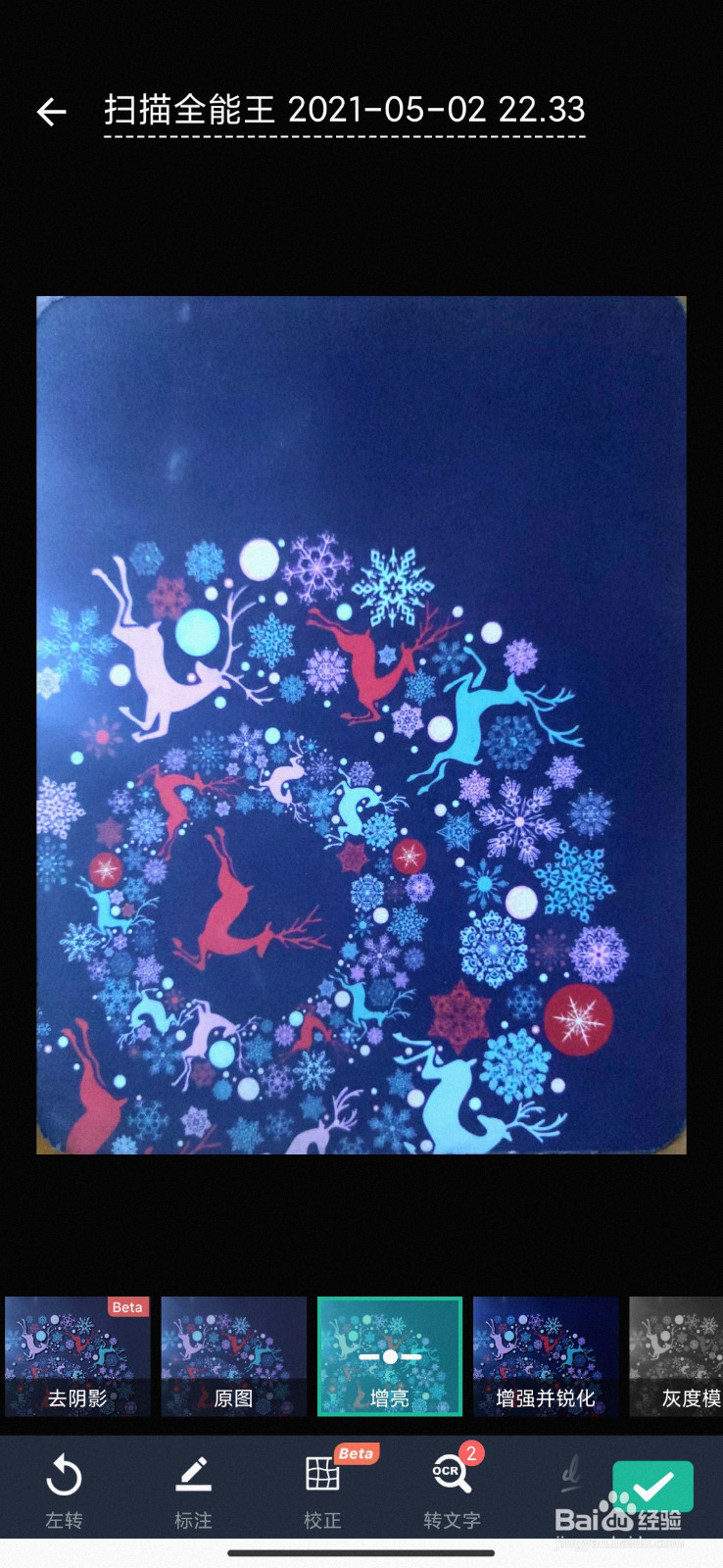
4、点击“继续添加”,重复步骤3/4,直至添加完需要扫描的文件,点击右上角“完成”。
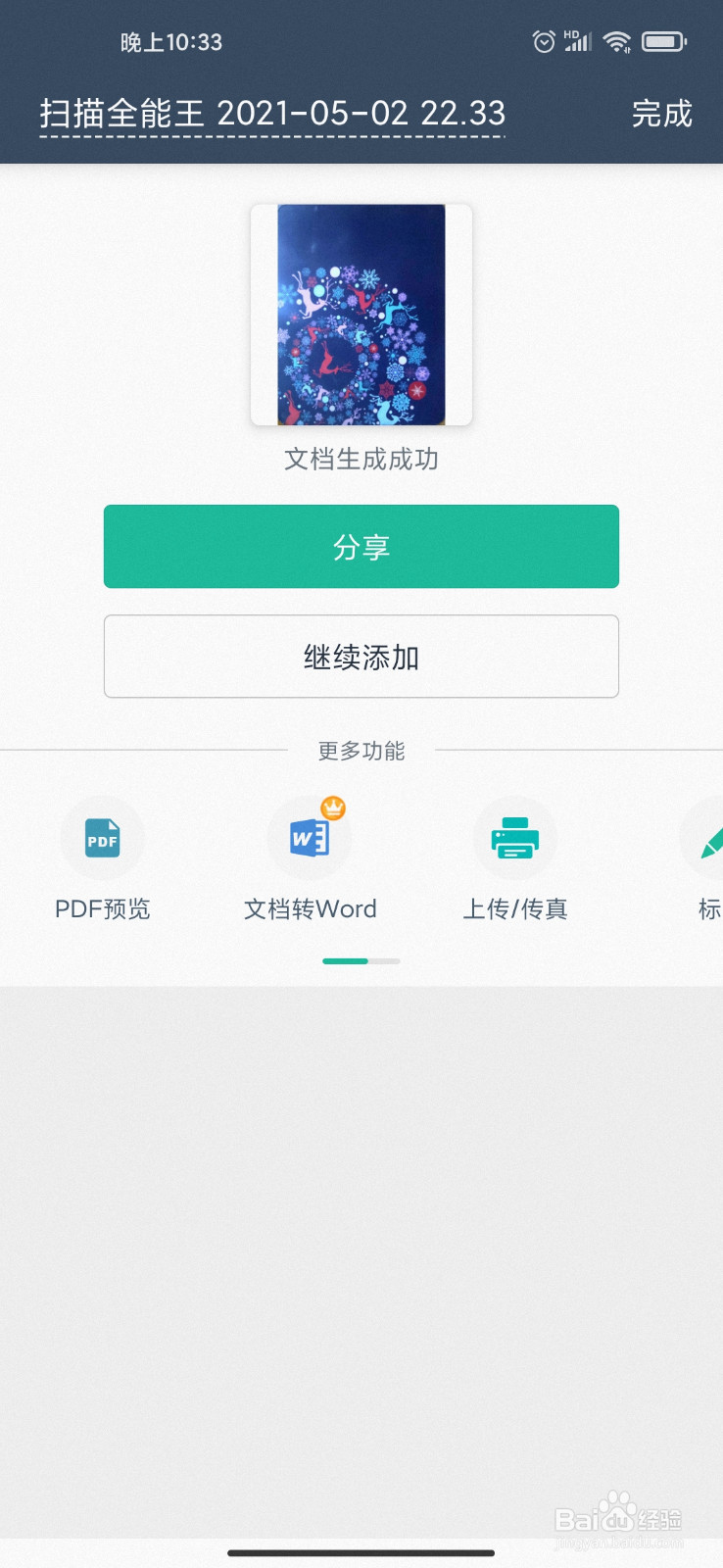
5、点击右上角“PDF”

6、点击标题可重命名文档
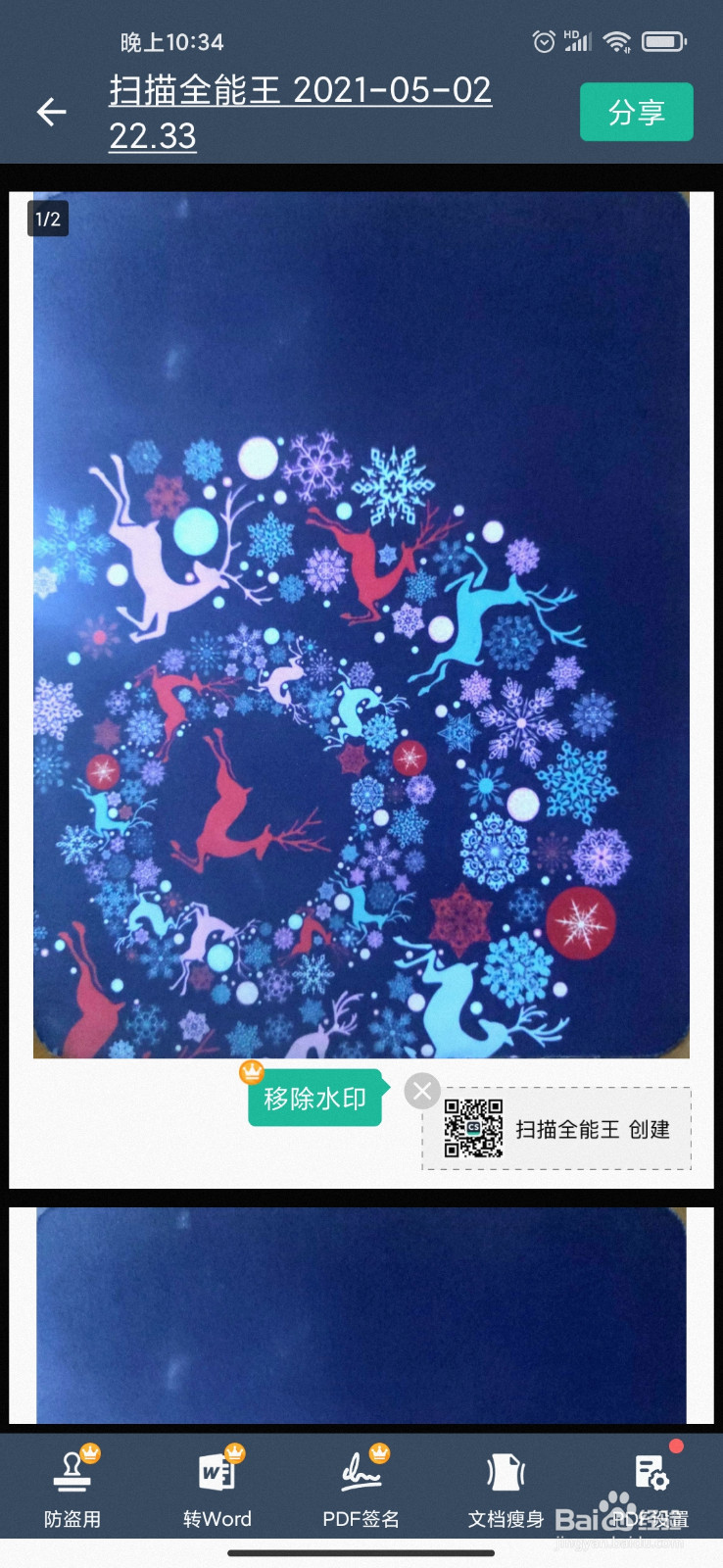

7、完成后点击右上角“分享”按钮可进行分享。